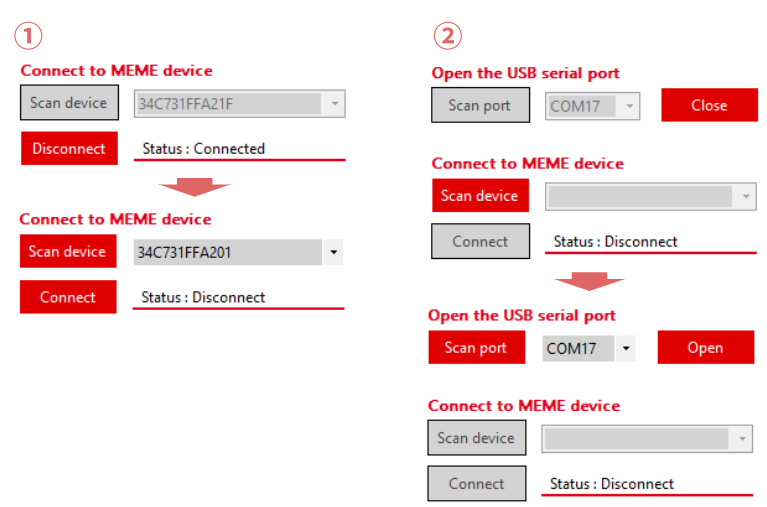測定のながれアカデミック版
JINS MEME ES_Rの機能を使用するには、最初に接続をする必要があります。
接続
ドングルとPCの接続 (Windowsのみ)
- ドングルをパソコンの任意のUSBポートに挿入し、JINS MEME ES_Rとドングルとの通信を確立させます。
重要ドングルのドライバが認識されない場合は、Silicon labsが公開しているCP210x USB - UART ブリッジ VCPドライバをお試しください。
①アプリの起動
- JINS MEME ACADEMIC のアイコンをクリックして、ソフトウェアを起動します。
- 「データ取得」画面が表示されます。
②ドングルとポートの設定 (Windowsのみ)
Scan portボタンをクリックし、ドングルを検索します。- コンボボックスにUSBのポート番号が表示されます。
- 一覧から通信先のポート番号を選択し、 Open ボタンをクリックします。
③JINS MEME ES_Rの接続
- 接続可能な状態のJINS MEME ES_Rが近くにあるときに、
Scan deviceボタンをクリックすると、接続可能なJINS MEME ES_Rの検索されます。 - コンボボックスに接続可能なJINS MEME ES_RのID番号が表示されます。
- 接続対象のJINS MEME ES_Rを選択し、 `Connect' ボタンをクリックします。
- ステータス表示が
Connectedに切り替わり、通信が確立されます。- PCとの相性により接続が失敗することがあります。接続が失敗した場合は再度接続をお試しください。
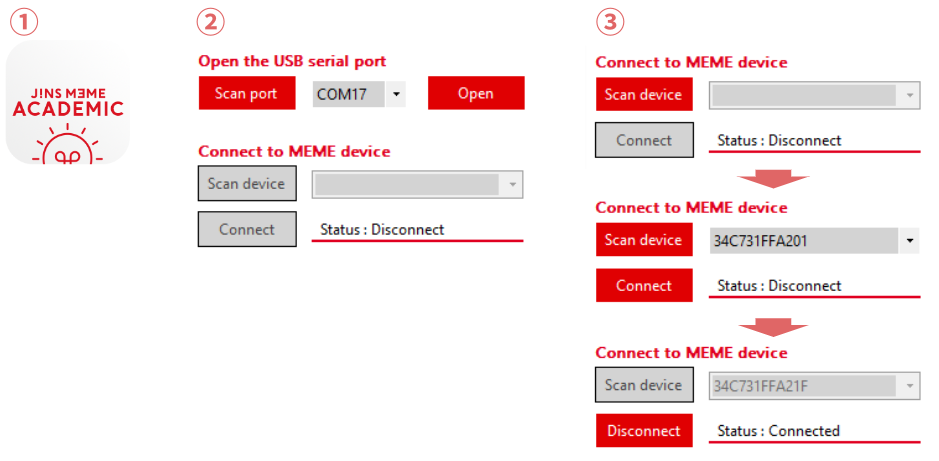
計測
- 計測開始
- 計測するデータモード「Select mode」、通信速度「Transmission speed」、センサーレンジ「Measurement range of Accelerometer」および「Measurement range of Gyroscope」を指定し、
Start MeasurementボタンをクリックすることでJINS MEME ES_Rから計測値が送信され、グラフ描画を開始します。 参考各項目の詳細については、「画面 ⇒ データ再生画面」を参照してください。重要「Select mode」で「Quaternion」を選択した場合、グラフは描画されません。
- 計測するデータモード「Select mode」、通信速度「Transmission speed」、センサーレンジ「Measurement range of Accelerometer」および「Measurement range of Gyroscope」を指定し、
- 計測停止
- 計測中に
Stop Measurementボタンをクリックすることで、計測を停止します。
- 計測中に
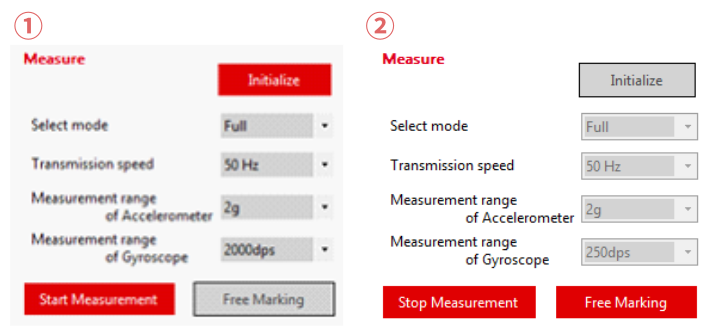
切断
- JINS MEME ES_Rの切断
- JINS MEME ES_Rの計測を停止した状態で、
Disconnectボタンをクリックします。 - Disconnect の表示が Connect ボタンに切り替わり、通信が切断されます。
- JINS MEME ES_Rの計測を停止した状態で、
- ドングルとPCの切断 (Windowsのみ)
- 任意のUSBポートでのドングル通信中に、
Closeボタンをクリックします。 - Close ボタンの表示が Open ボタンに切り替わり、ドングル通信が切断されます。
- 任意のUSBポートでのドングル通信中に、